Oggi vedremo come impostare il backup automatico di una cartella che si trova in una rete aziendale (su un NAS condiviso) utilizzando il programmino gratuito Everyday Auto Backup 3.5
Il backup verrà effettuato su una cartella locale di uno dei PC collegati alla rete.
Cominciamo subito!
Colleghiamoci al sito ufficiale e clicchiamo sul pulsante Download per scaricare e salvare l'installer:
http://www.backupsoft.net/download.htm
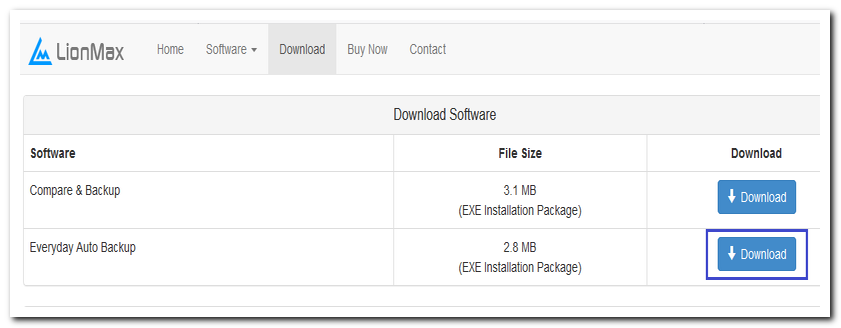
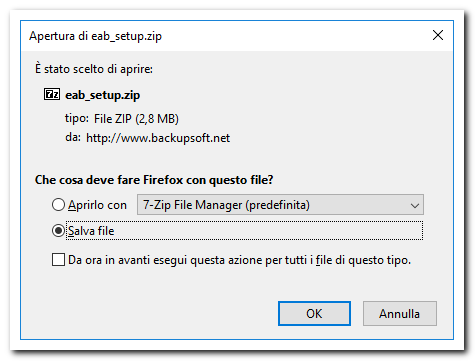
Procediamo con l'installazione cliccando sul pulsante Next:
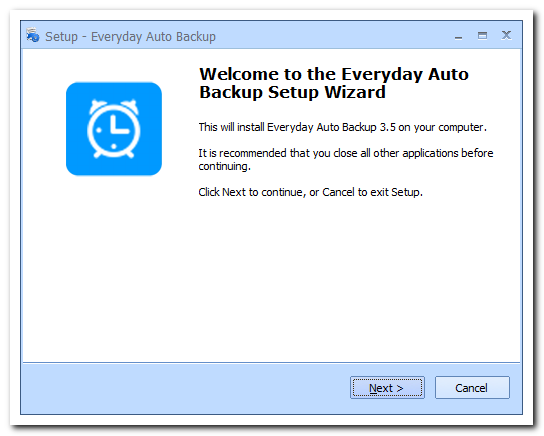
Clicchiamo sul pulsante Next nelle 3 finestre successive finchè non compare questa schermata; clicchiamo sul pulsante Install per avviare l'installazione:

Attendiamo qualche secondo e clicchiamo sul pulsante Finish per avviare il programma (lasciamo il segno di spunta su Launch Everyday Auto Backup):
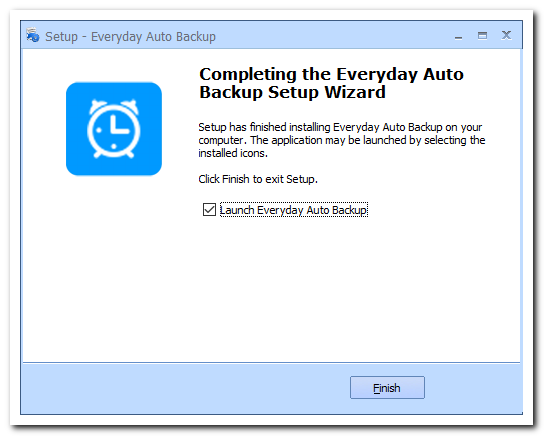
Questa è l'interfaccia del programma; chiudiamo la finestrella che ci chiede se vogliamo visitare il sito ufficiale per verificare se sono state rilasciate nuove versioni del software. Clicchiamo sul pulsante evidenziato nell'immagine per avviare un nuovo progetto (Project):
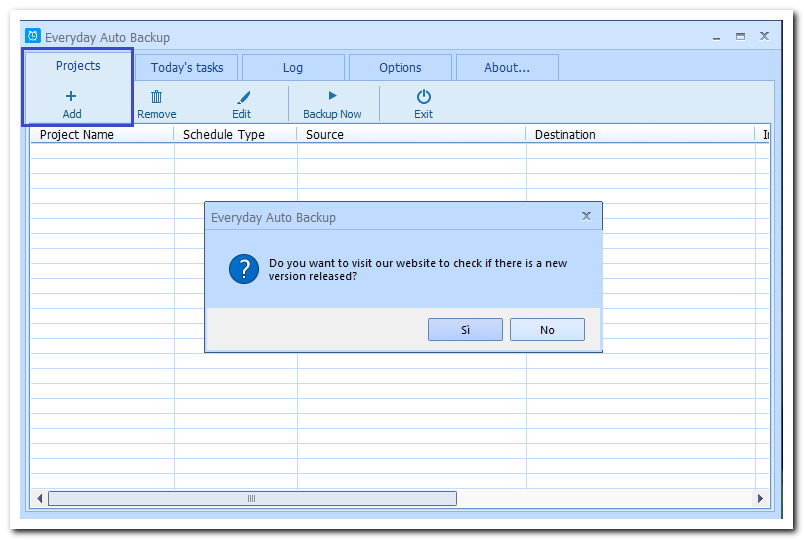
Nel primo campo impostiamo il nome del progetto che stiamo creando; nel campo Source directory impostiamo il percorso della cartella da backuppare; nel campo Destination directory specifichiamo la cartella dove salvare i nostri backup.
Possiamo copiare e incollare il percorso della cartella di rete di cui dobbiamo fare il backup.
Il programma consente il backup anche delle sottocartelle (Include subdirectories) e la scansione programmata ogni Minuto, Ora, Giorno, Settimana, Mese o manualmente.
Nella sezione Start backup è possibile impostare il backup all'avvio del Sistema o ad un'ora specificata.
La sezione Overwrite option ci consente di impostare la sovrascrittura dei files totale (opzione uno) o solo dei nuovi files.
Al termine confermiamo cliccando sul pulsante Save:
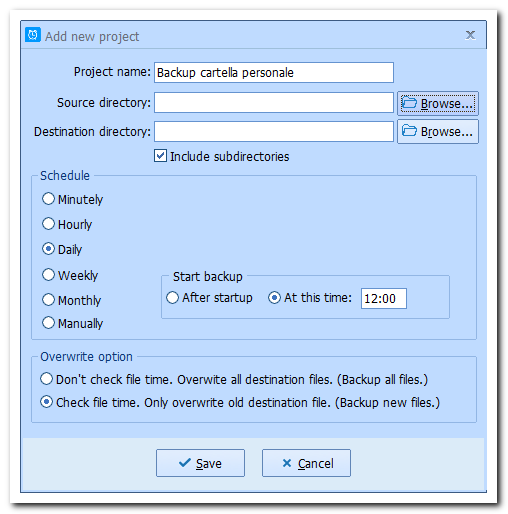
Il programma non consente il backup del singolo file ma solo di una cartella (e/o le eventuali sottocartelle).
Nella finestra principale del programma possiamo vedere l'elenco dei progetti che abbiamo creato con la sintesi delle impostazioni; per modificare un progetto basta un doppio clic sul relativo record (o selezionare il record e cliccare sul pulsante Edit):
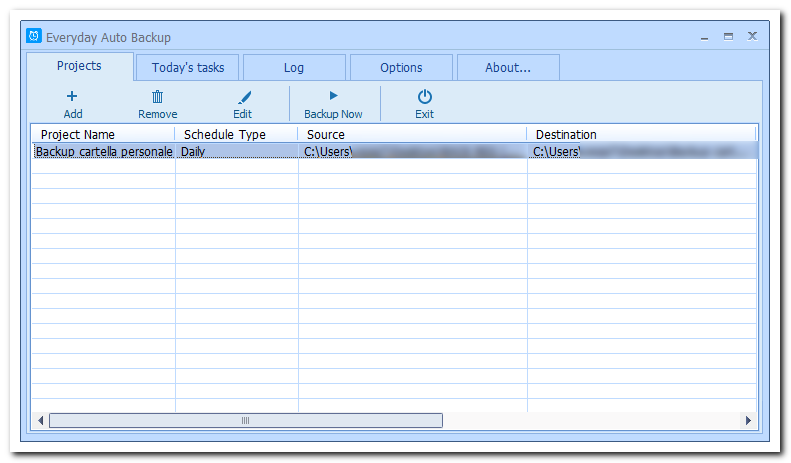
Nel tab Today's tasks possiamo vedere la sintesi delle operazioni previste nella giornata:
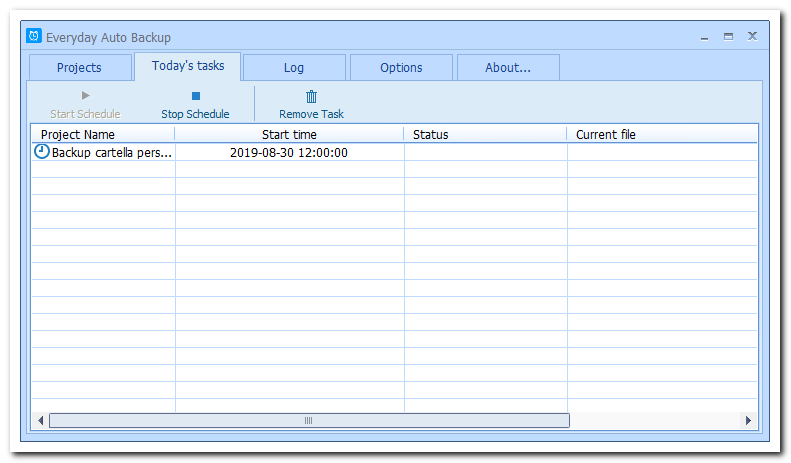
Il tab Log contiene lo storico di tutte le operazioni effettuate:
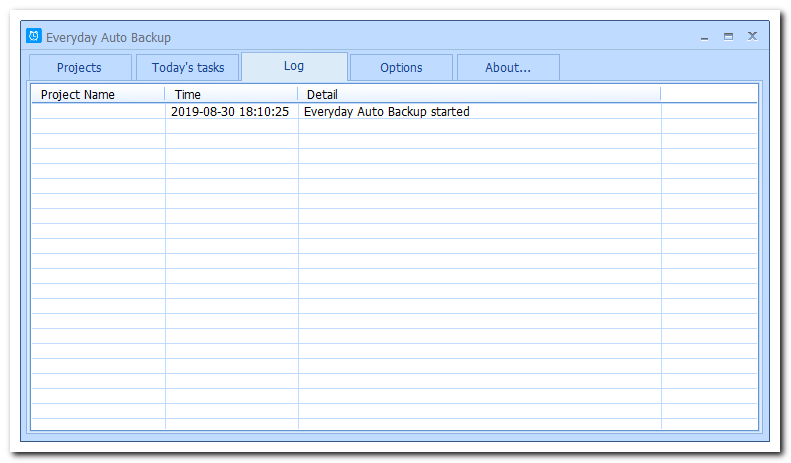
Nel tab Options possiamo impostare alcune configurazioni come l'esecuzione automatica del programma all'avvio di Windows (Start with Windows):
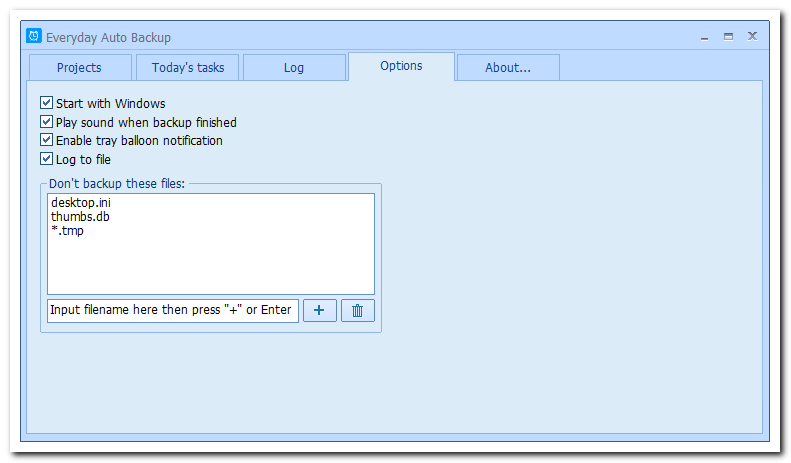
Dopo che viene eseguito il backup automatico che abbiamo impostato compare una notifica nella tray bar:
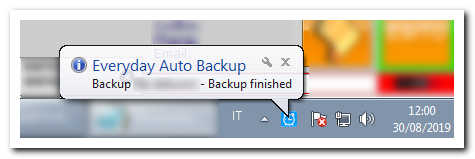
Il backup manuale può essere avviato in qualsiasi momento (anche se abbiamo impostato quello automatico); in questo caso dobbiamo cliccare sul pulsante Backup Now e confermare la richiesta cliccando su Si:
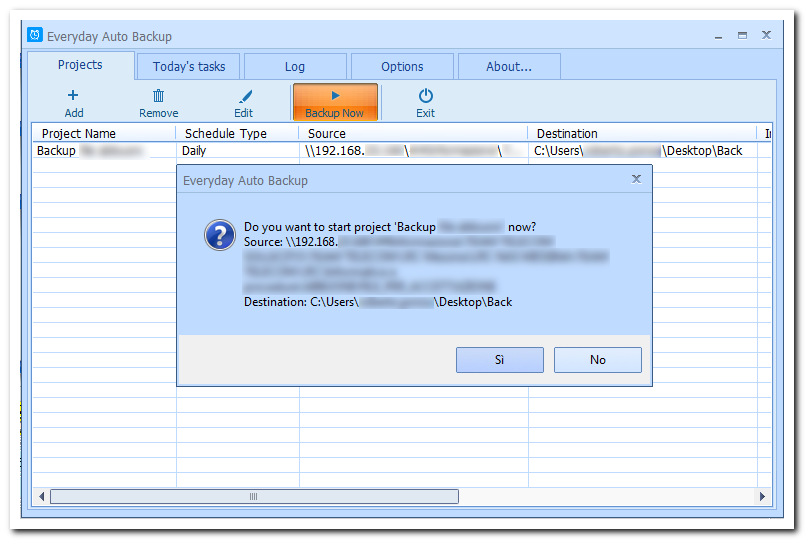
A questo link è disponibile la versione portable del programma:
https://www.afterdawn.com/software/security/backup_tools/everyday_auto_backup_portable.cfm
Purtroppo non si avvia su Windows 10:
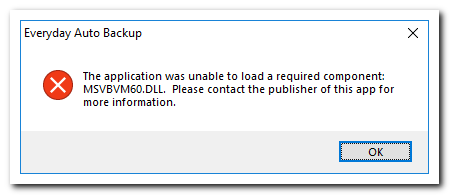
Per farlo funzionare è necessario integrare una libreria DLL nella cartella di Sistema.
Il programma portable è stato testato con successo su Windows 7 Professional a 32 bit.
Seguimi sui social per non perdere i prossimi aggiornamenti:


Sostieni il mio sito con una donazione libera su Paypal cliccando sul seguente pulsante:
![]()




